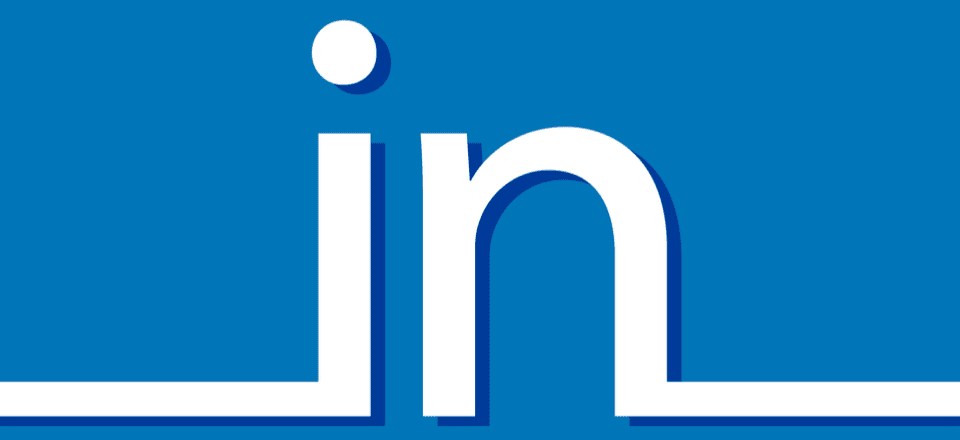
Ya sea que participe activamente en LinkedIn, es muy probable que tenga un perfil allí. También hay una buena posibilidad de que no estés aprovechando la red social tan bien como podrías. (La mayoría de la gente no lo hace, incluido yo mismo. Así que no te sientas mal). Sin embargo, LinkedIn puede ser un gran impulsor de tráfico, sin mencionar que puede hacer carrera. Si puede obtener el contenido correcto frente a los ojos de la persona correcta, nunca sabe lo que puede pasar. Y dado que ya está creando contenido fantástico, ¿por qué no publicarlo directamente desde WordPress a LinkedIn?
Bueno, las personas que usan LinkedIn son tipos productivos y motivados que se preocupan mucho por la Próxima Gran Cosa. O trucos de la vida. O trucos de productividad. Tal vez incluso solo ideas y conceptos en los que no han pensado, o en los que no han pensado de una manera específica.
Tienes. Escribes sobre todo eso en tu sitio de WordPress. Tu contenido está dirigido específicamente a la demografía de las personas con las que estás conectado en LinkedIn, pero no lo ven porque te estás enfocando en el SEO y el tráfico orgánico. El problema es que no lo buscan porque no saben que lo necesitan.
Por lo tanto, publicar desde WordPress a LinkedIn. Con solo unos pocos clics y un poco de configuración, no tiene que cambiar su estrategia de SEO en absoluto, ni alterar el flujo de trabajo de producción de contenido de su equipo. Obtenga un complemento como WP LinkedIn Autopublish y estará en el negocio. Tal vez incluso literalmente.
De WordPress a LinkedIn
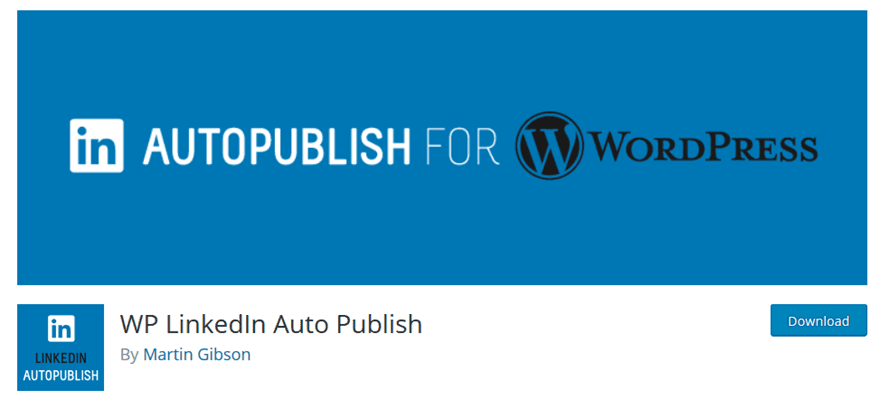 Al igual que con (casi) cualquier otro complemento, debe descargarlo desde el repositorio de WP.org o desde su panel de administración de WP. Con él instalado y activado, tendrá un nuevo elemento en el menú de su barra lateral.
Al igual que con (casi) cualquier otro complemento, debe descargarlo desde el repositorio de WP.org o desde su panel de administración de WP. Con él instalado y activado, tendrá un nuevo elemento en el menú de su barra lateral.
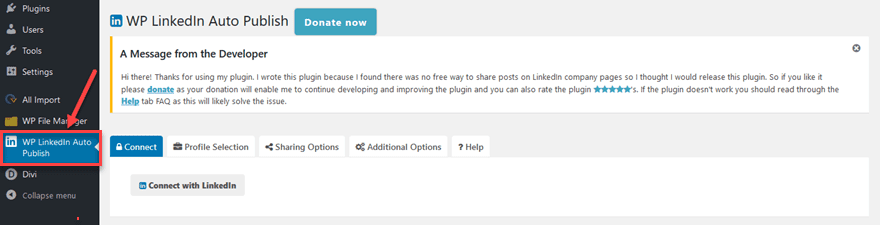
La belleza de este complemento es lo simple que es y lo fácil que funciona. Las únicas configuraciones de las que debe preocuparse están en esta única página, detrás de cada una de estas 4 pestañas. (Técnicamente hay 5, sí, pero la última es una pestaña de ayuda de preguntas frecuentes que no usará mucho, espero).
Conexión y selección de su perfil
Lo primero que querrá hacer es hacer clic en el botón Conectar a LinkedIn para autorizar su cuenta para que funcione con el complemento.
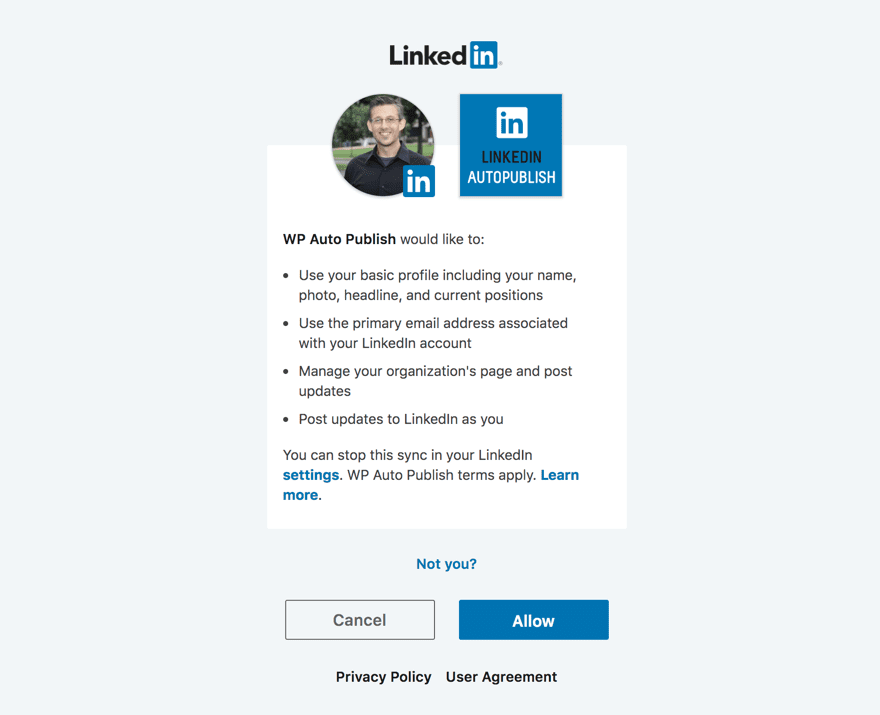 Una vez hecho esto, en realidad no está lejos de pasar automáticamente de WordPress a LinkedIn. Solo necesitamos asegurarnos de qué contenido desea enviar a la red y cuánto.
Una vez hecho esto, en realidad no está lejos de pasar automáticamente de WordPress a LinkedIn. Solo necesitamos asegurarnos de qué contenido desea enviar a la red y cuánto.
En la pestaña Selección de perfil , tendrá acceso para elegir con qué perfil de LinkedIn desea compartir. Mucha gente solo tendrá una, pero si ejecuta un equipo o una página de empresa, es posible que tenga más aquí. Bastante autoexplicativo aquí. Solo asegúrese de hacer clic en el perfil para habilitarlo . El perfil conectado no está habilitado de forma predeterminada.
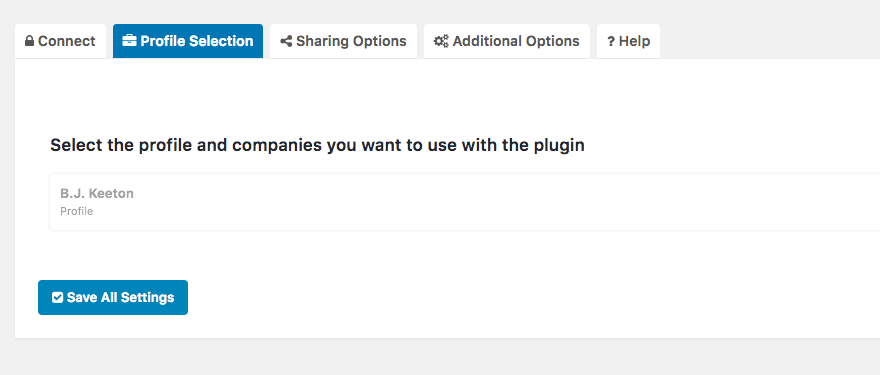
Ahora, está listo para configurar sus opciones para compartir y llegar al corazón real de lo que quiere hacer.
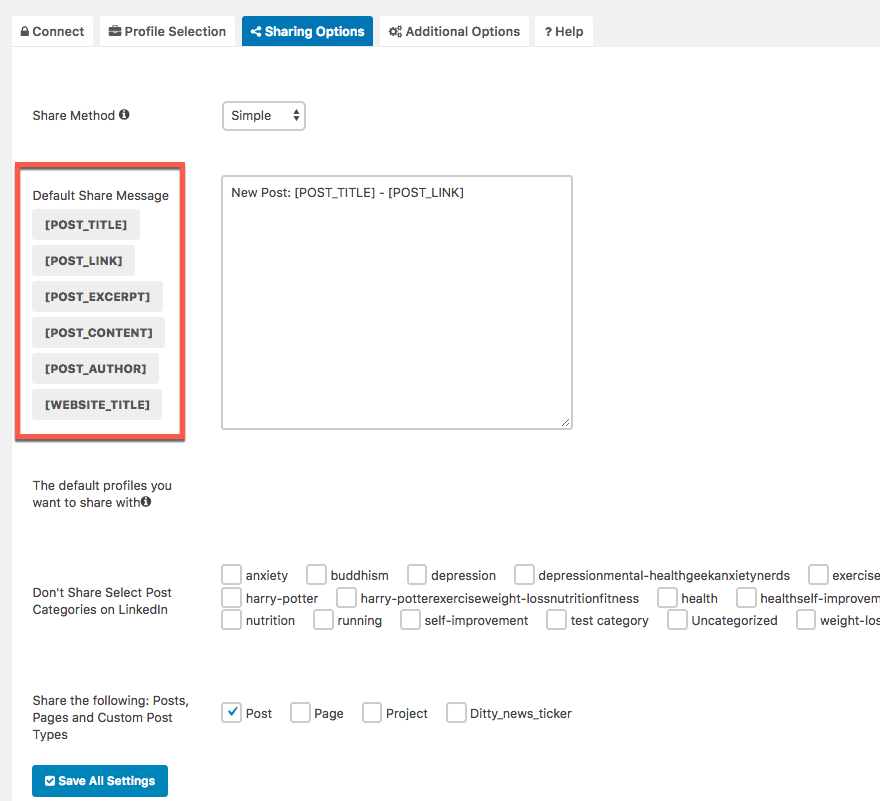
Cuando ingrese a la pestaña Opciones para compartir , verá algunos códigos cortos a la izquierda. Cada uno de estos representa un elemento de su publicación que puede compartir desde WordPress a LinkedIn. Ya sea que desee el contenido completo de la publicación, solo el título del sitio web o el título del artículo. Tal vez un enlace de regreso para que pueda generar tráfico e involucrar la comunicación en su plataforma, lo que sea. Simplemente complete la plantilla aquí con las opciones que desee.
Ahora, podrá ajustar esto publicación por publicación, como verá a continuación, para que no tenga que sentirse atascado con el texto y el formato de todas y cada una de las publicaciones que comparte. Este es solo el formato predeterminado para que no tenga que ingresar todo esto cada vez.
El resto de las opciones son sus configuraciones globales. Usted elige los perfiles predeterminados para compartir. Y qué categorías no quieres que se publiquen en LinkedIn . Es lo contrario de lo que puede esperar, así que vigile esto y no los revise todos por costumbre. Y finalmente, puede hacer que solo ciertos tipos de contenido se compartan en LinkedIn desde WordPress. Es posible que le interese hacer un tipo de publicación personalizada que se comparta , pero no sus blogs normales, por ejemplo.
Opciones adicionales
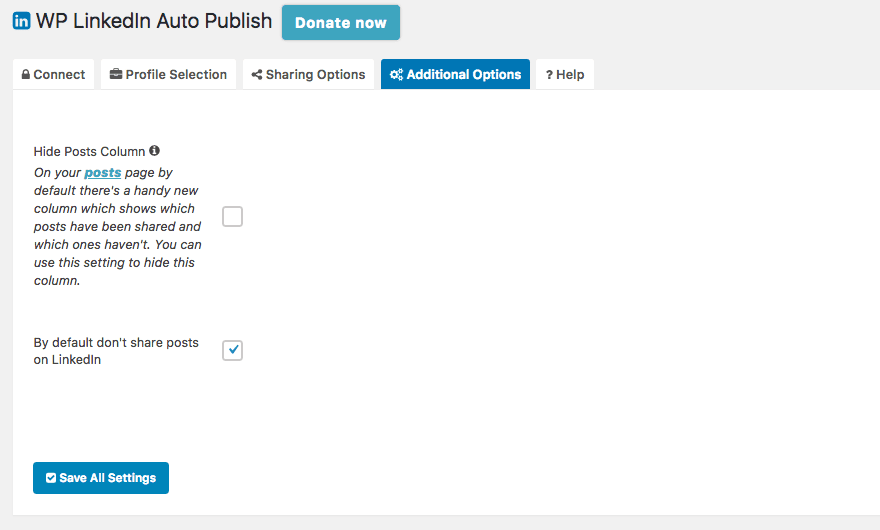
Estas opciones son cortas y secas. Puede optar por no publicar de forma predeterminada. Me gusta tener esto marcado porque te da un control más granular sobre tu contenido. El otro está ocultando la columna de publicaciones. Este no es el metabox de WordPress a LinkedIn en la página de edición, sino la columna de vista rápida a medida que mira en Publicaciones – Todas las publicaciones .

Personalmente, no uso muchas columnas para este tipo de vista de alto nivel de mi contenido, pero esta agrega la funcionalidad de compartir una publicación directamente desde ella. Para que pueda ver rápidamente que no compartió una publicación que pensó que se había publicado. Un clic y se envía.
dentro del puesto
Y una vez que ingresa a la publicación, es normal escribir el contenido. La única diferencia será el metabox en la esquina superior derecha de su pantalla. De forma predeterminada, está incluso encima del panel Publicar .
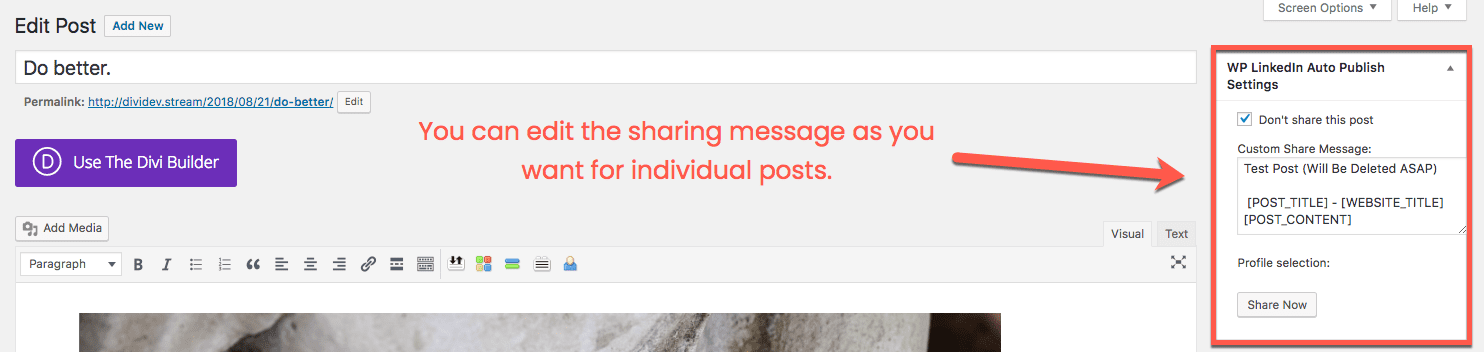
Siempre que tenga toda la estructura que desee, puede presionar Compartir ahora o publicar la publicación como de costumbre. El botón Compartir ahora es excelente para cuando tiene publicaciones más antiguas para compartir, o tal vez una actualización que hizo que vale la pena revisar.
La publicación en sí
Una vez que compartas tu publicación, aparecerá en tu feed de LinkedIn, como si fuera cualquier publicación anterior que compartiste.
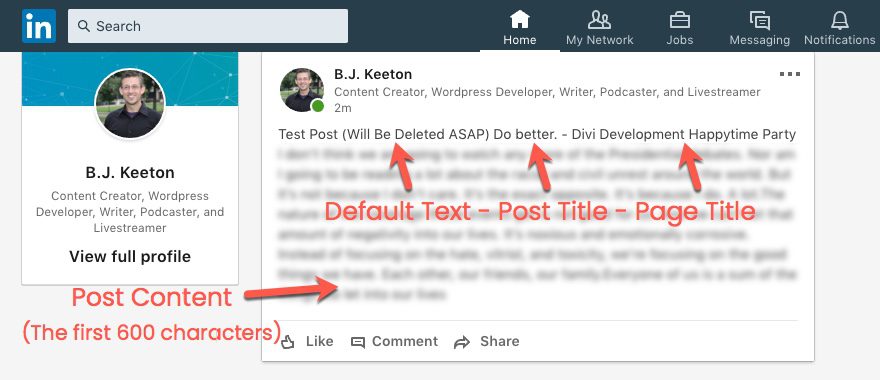
La única advertencia con este método de publicación es que no puede compartir todo el contenido de la publicación en LinkedIn debido a la API que proporciona la plataforma. Las preguntas frecuentes del desarrollador establecen que cuando se publique esa función API, se pondrán en marcha.
¡Accede a Linking In!
Ahora que tiene el complemento configurado, la plantilla predeterminada creada y sus diversas cuentas y perfiles conectados, está listo para compartir y conectarse. El contenido que crea para su sitio está más que listo para salir y ser visto por nuevos ojos. Así que asegúrate de aprovechar una red social que tiene un retorno muy alto para ti. Especialmente si tu contenido está en el nicho de productividad y/o negocios, creo que estarás muy feliz.
¿Cuál es su estrategia para compartir contenido en LinkedIn para obtener la mejor respuesta?
Imagen destacada del artículo por joyenjoy / shutterstock.com